Kuidas alla laadida Googlei kaart võrguühenduseta kasutamiseks

Saate Google Mapsis alla laadida ja salvestada piirkonna kaarte, et need oleksid võrguühenduseta või traadita ühenduseta piirkondades alati saadaval.
Google Maps säilitab ajalugu kõikjal, kus olete viibinud. See võib mõnele kasulik olla, sest kunagi ei tea, millal võid sellesse kohta uuesti minna. Kuid mõnele ei pruugi meeldida idee, et Google seda teavet säilitab, ja nad tahavad nüüd pärast iga kasutamist oma Google Mapsi ajaloo kustutada.
Google Mapsi ajaloo kustutamiseks peate esmalt teadma, kuidas sellele juurde pääseda. Hea uudis on see, et samme on lihtne järgida ja olete oma ajaloo kustutanud enne, kui arugi saate. Seega, kui teil pole selleks palju aega, on teil siiski aega.
Olenemata sellest, kas kasutate Androidi või iOS-i, on teile hea meel teada saada, et sammud on samad. Kõik, mida pead tegema, on avada Google Maps ja puudutada oma profiilipilti . Kui ilmub uus aken, valige Seaded .
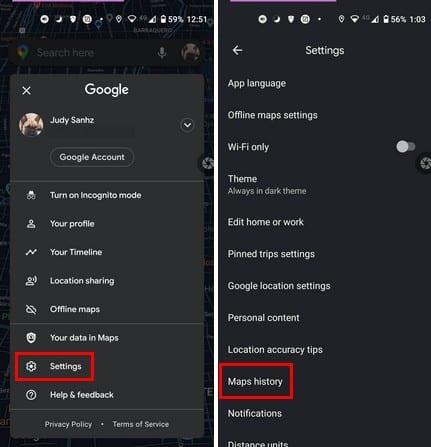
Kui olete menüüs Seaded, kuvatakse Mapsi ajaloo valik ilma pühkimiseta allosas. Järgmisel lehel puudutage punkte, mis on paremal pool tekstist Otsi oma tegevust. Kui libistate veel veidi alla, näete loendit kohtadest, kus olete käinud.
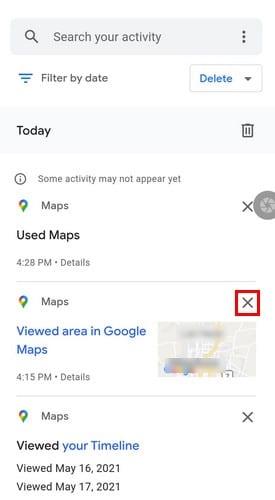
Kui soovite kustutada ainult selle ühe külastuse, mida te ei soovi, et keegi näeks, puudutage kogemata sellest paremal olevat X-i ja see kustutatakse.
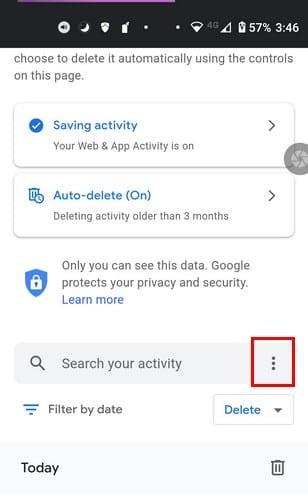
Näete selliseid valikuid nagu:
Saate kustutada oma tegevuse kuni ühe tunni, viimase päeva, kogu aeg ja kohandatud vahemiku kustutamistegevuses.
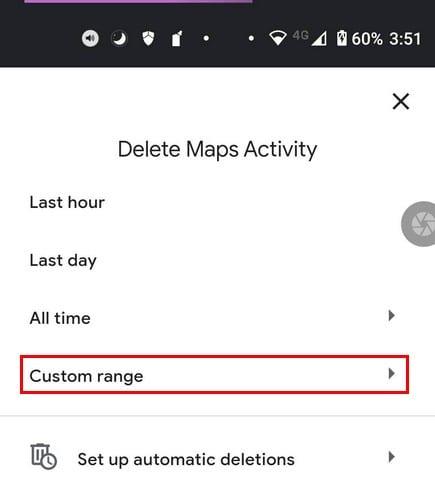
Kohandatud vahemikus peate määrama algus- ja lõppkuupäeva, millal soovite andmed kustutada. Kui olete kuupäevad määranud, puudutage nuppu Järgmine, kontrollige kuupäeva, et veenduda, et selles pole vigu. Valige nupp Kustuta ja oletegi valmis.
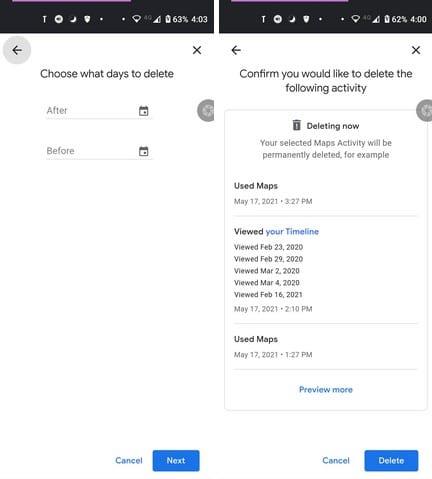
Kui teil on selle valikuga probleeme, võite alati proovida:
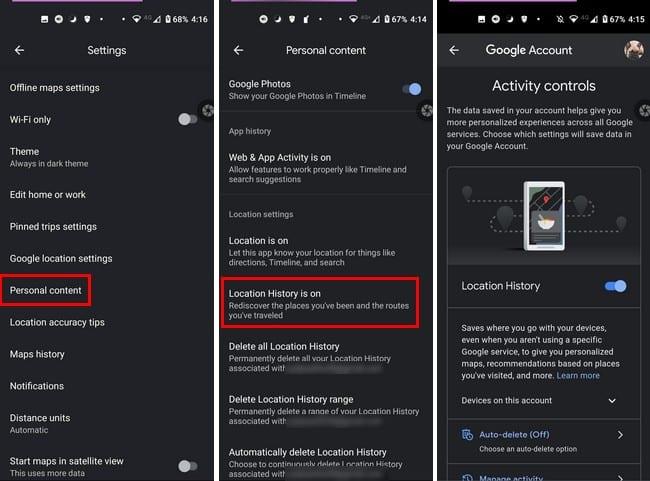
Siin saate keelata asukohaajaloo või minna veidi alla ja hallata oma tegevust või kohandada automaatse kustutamise valikut oma maitse järgi.
Kui avate Mapsi tegevuse, puudutage valikut Automaatne kustutamine. Kui te pole seda valikut varem puudutanud, peaks see olema vaikimisi välja lülitatud.
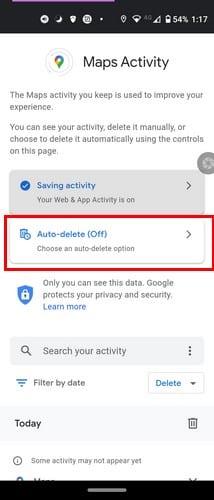
Järgmisel lehel puudutage esimese valiku rippmenüüd. Seal on kirjas „Kustuta tegevus, mis on vanem kui automaatne tegevus”, ja rippmenüüs näete selliseid valikuid nagu kolm kuud, 18 kuud ja 36 kuud. Allosas näete jaotist Levinud küsimused. Saate vastuseid teemale Mis on veebi- ja rakendustegevused; kui pikk on minu jaoks õige? Kuidas muidu saan oma andmeid kontrollida?
Kui olete valinud andmete kustutamise aja, puudutage jätkamiseks paremas alanurgas nuppu Edasi. Näete teadet, mis annab teada, et teie eelistused on salvestatud. Lahkumiseks puudutage all paremal asuvat nuppu Sain aru.
Seega arvate, et olete alla laadinud liiga palju kaarte. Ärge muretsege, kuna kõigi allalaaditud kaartide kustutamine on lihtne. Avage Google Maps ja puudutage oma profiilipilti. Puudutage valikut Võrguühenduseta kaardid.
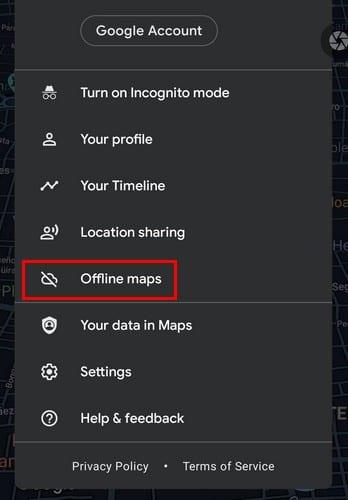
Järgmisel lehel näete kõiki allalaaditud kaarte. Otsige üles kaart, mida soovite kustutada, puudutage paremal asuvaid punkte ja valige kustutamisvalik. Kaardi nime all näete aegumiskuupäeva. Kui teie eesmärk on kustutada aegunud kaardid, on see teave kasulik.
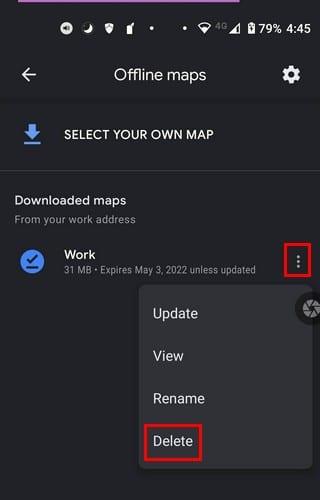
Kui teil on ainult vajalikud kaardid, on lihtne kaarti leida, kui seda vajate. Kui aga kustutate oma kaarte näiteks kord aastas, võib teatud kustutatavate kaartide leidmine olla keeruline. Kas teil oli kustutamiseks palju rakendusi? Andke mulle allolevates kommentaarides teada. Samuti ärge unustage artiklit sotsiaalmeedias teistega jagada.
Saate Google Mapsis alla laadida ja salvestada piirkonna kaarte, et need oleksid võrguühenduseta või traadita ühenduseta piirkondades alati saadaval.
Hoidke kiiruspiirangust kinni, lülitades Google Mapsis sisse funktsiooni Kiiruspiirangud. Siin on juhised, mida järgida.
Vaadake, kuidas saate muuta Google Mapsi keelt ilma seadme keeleseadeid puudutamata. See on teie Android-seadme jaoks lihtsam, kui arvate.
Kohandage Google Mapsi ja muutke autoikooni, järgides neid lihtsalt järgitavaid samme.
Kui Google Mapsil ei õnnestu navigeerimise ajal automaatselt pöörata, pakub see juhend selle probleemi lahendamiseks kolm lahendust.
Vaadake, kuidas salvestada asukohti rakenduses Google Maps Androidile.
Google Mapsil on spetsiaalne kauguse mõõtmise valik, mis võimaldab teil kiiresti mõõta kahe punkti vahelist kaugust.
Kui teatud Google Mapsi sildid pole enam asjakohased, saate need lihtsalt kustutada. Siin on, kuidas saate seda teha.
Kui Google Maps tänavavaadet ei näita, saate selle probleemi lahendamiseks järgida mõningaid veaotsingu samme.
Kas on vaja gaasi hankida? Vaadake Google Mapsist, kus asub lähim bensiinijaam.
Mis saab siis, kui hääljuhised Google Mapsis ei tööta? Selles juhendis näidatakse teile, kuidas saate probleemi lahendada.
Tõenäoliselt olete vähemalt korra olnud olukorras, kus olete Google Mapsis telefoni lahti hoides tänavatel ekselnud, püüdes uude
Google Maps suudab kuvada kõrgusteavet nii arvutis kui ka mobiilis. Selle funktsiooni kasutamiseks peate lubama suvandi Terrain.
Lühim tee ei pruugi olla kiireim tee. Seetõttu ei pruugi Google Maps alati kuvada kõige kiiremat marsruuti vahemaa lõikes.
Plusskoodid on koodid, mille genereerib avatud asukohakoodi süsteem, mis on geokoodisüsteem, mida kasutatakse mis tahes piirkonna asukoha määramiseks kõikjal maailmas. The
Google Maps on suureks abiks, kui olete puhkusel, kuid veelgi parem oleks, kui teie vaadatav kaart oleks teie vajadustele kohandatud. Sedamoodi,
Google Maps on kaardirakendusteenus, mille on välja töötanud tehnoloogiagigant Google. See on saadaval veebibrauseris ja teie rakenduses
Mida teha, kui Google Maps ei näita jalgratta valikut? See juhend annab teile neli tõrkeotsingu soovitust, mis teid aitavad.
Selles juhendis loetlesime sammud, mida järgida, kui peate muutma oma Google Mapsi kaardi keeleseadeid arvutis ja mobiiltelefonis.
Kuigi Google Maps raadiuse funktsiooni ei toeta, saate asukoha ümber raadiuse joonistamiseks kasutada alternatiivset võrgukaarditeenust.
Kas soovite FB Messengeris kustutatud Facebooki sõnumid taastada? Otsige ja hankige FB Messengeris jäädavalt kustutatud tekste, olenemata sellest, kas see on Android või iPhone, saate kaotatud sõnumid taastada.
Nutitelefonide valdkonnas jäävad mõned kõige väärtuslikumad funktsioonid sageli kõige tähelepanuta. Üks selline funktsioon, mis on laialdaselt saadaval Android-seadmetes,
Samsung Galaxy S23 oma muljetavaldava funktsioonide valiku ja tugevate võimalustega on nutitelefonide vallas tõeline ime. Üks selle
Uhiuue Android-nutitelefoniga teekonnale asumine on põnev, haarav ja pisut hirmutav. Uusim Android OS on pakitud
Samsung DeX on funktsioon, mis sisaldub mõnes Samsungi tipptasemel seadmes, mis võimaldab teil oma telefoni või tahvelarvutit kasutada nagu lauaarvutit. DeX tähistab
Lukustuskuva kohandamine Androidis on tõhus viis nutitelefoni kasutuskogemuse täiustamiseks, luues isikupärasema ja funktsionaalsema ekraani
Vaadake, kui lihtne on oma Motorola Android TV-s rakenduste salvestusruumi kontrollida. Siin on lihtsad ja algajasõbralikud sammud, mida järgida.
Mitme akna kasutamise kõige olulisem eelis on tõhustatud multitegumtöö. Saate näiteks e-kirjadele vastamise ajal videot vaadata, sirvida
Kavatsesime lahendada levinud probleemi, millega paljud Androidi kasutajad mingil hetkel silmitsi seisavad: telefoni parooli unustamine. Kui te ei pääse oma Androidi juurde
Tänapäeva kiire tempoga maailmas on igapäevaste rutiinide lihtsustamiseks ja sujuvamaks muutmiseks võimaluste leidmine olulisem kui kunagi varem. Sisestage Google'i assistendi rutiinid, a




























